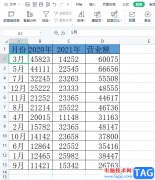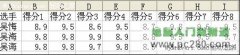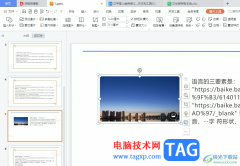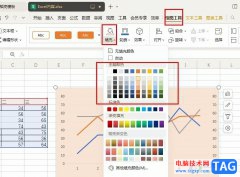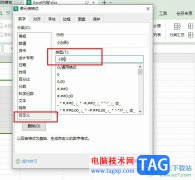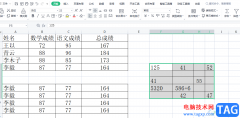wps软件是许多用户很喜欢的一款办公软件,当用户在使用wps软件时,会感受到其中的功能是很强大的,并且有着其它热门办公软件的支持,因此wps软件深受用户的喜爱和欢迎,用户用来编辑文档文件时,可以利用相关功能来设置文字段落的样式,并且用户还可以将部分文字隐藏起来,这样可以不破坏文档排版,那么当用户需要打印文档时,如何将其中隐藏起来的文字也打印出来呢,这个问题其实很好解决,用户直接在软件中打开打印的选项窗口,将其设置为允许打印隐藏文字的状态即可,那么接下来就让小编来向大家介绍一下wps文档打印被隐藏起来的文字的方法步骤吧,希望用户能够从中获取到有用的经验。
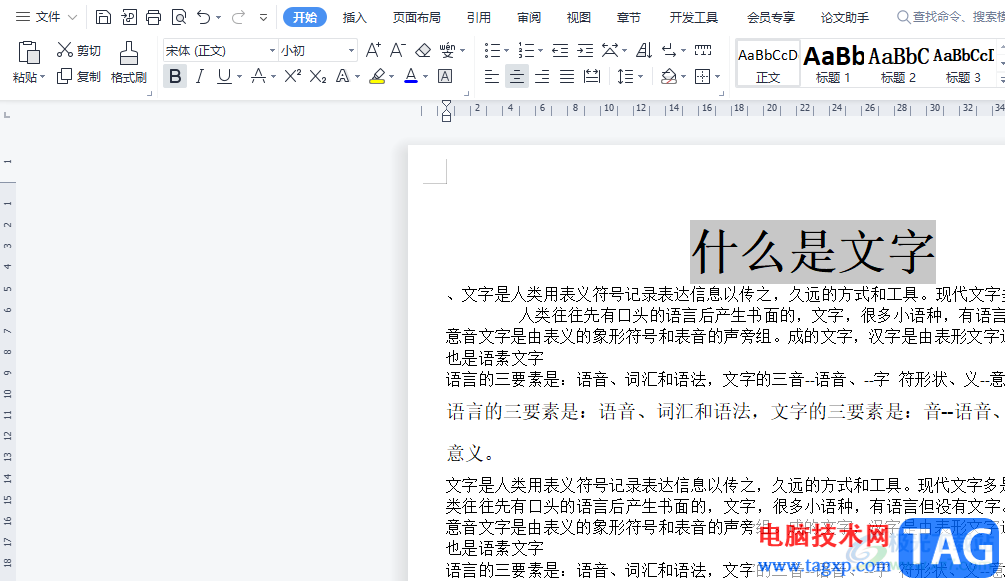
方法步骤
1.用户在wps软件中打开文档文件,并来到编辑页面上选中需要隐藏起来的文字
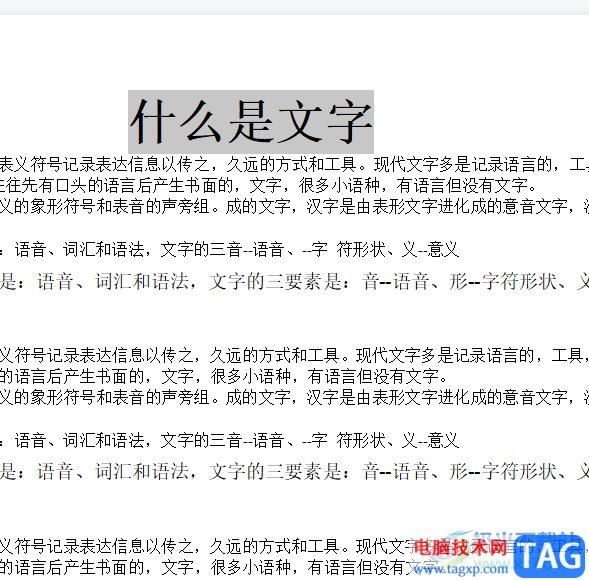
2.接着用鼠标右键点击,在弹出来的右键菜单中用户选择字体选项
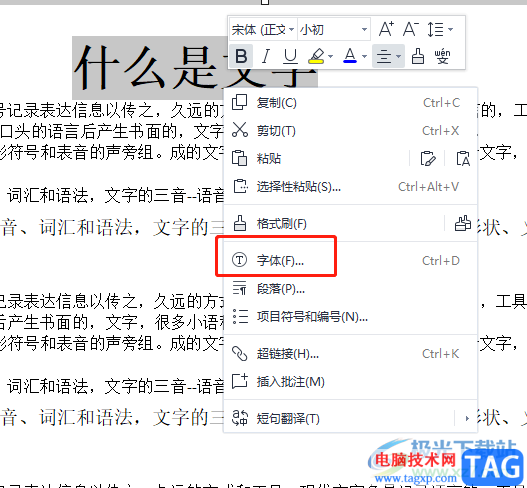
3.进入到字体窗口中,用户在字体选项卡中需要勾选效果板块中的隐藏文字选项并按下确定按钮
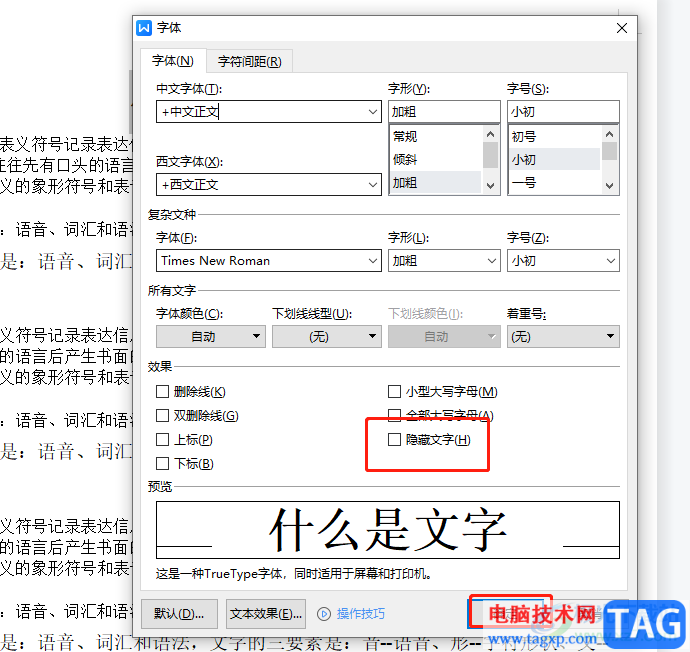
4.回到文档的编辑页面上,就会发现选中的文字已经被隐藏起来了
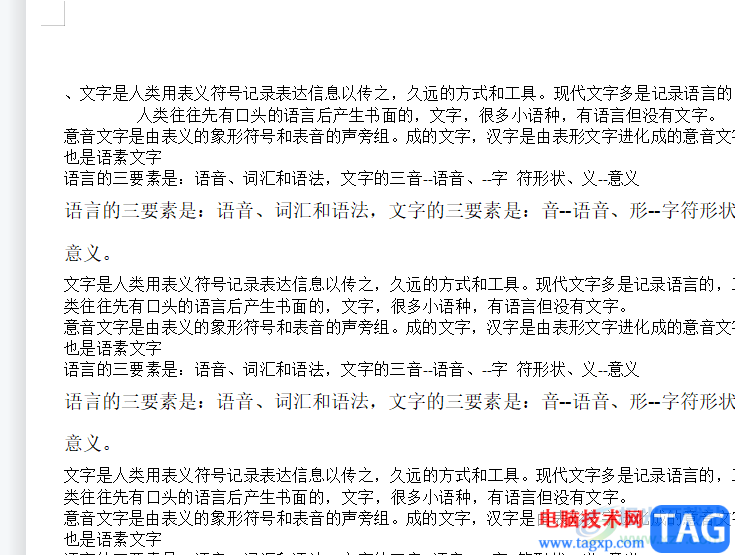
5.用户点击页面左上角处的打印预览图标,将会打开打印预览窗口
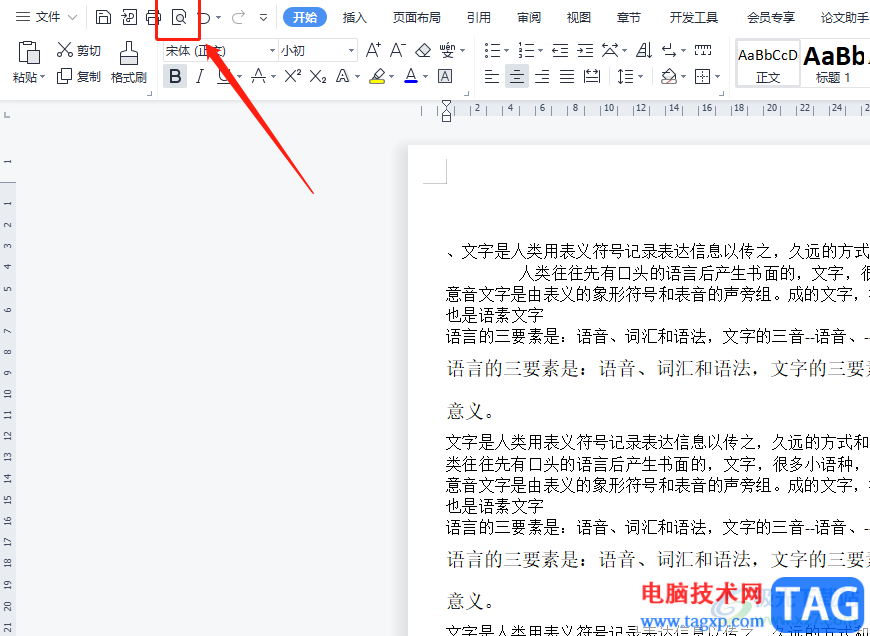
6.在打开的打印预览窗口中,用户点击上方工具栏中的更多设置选项
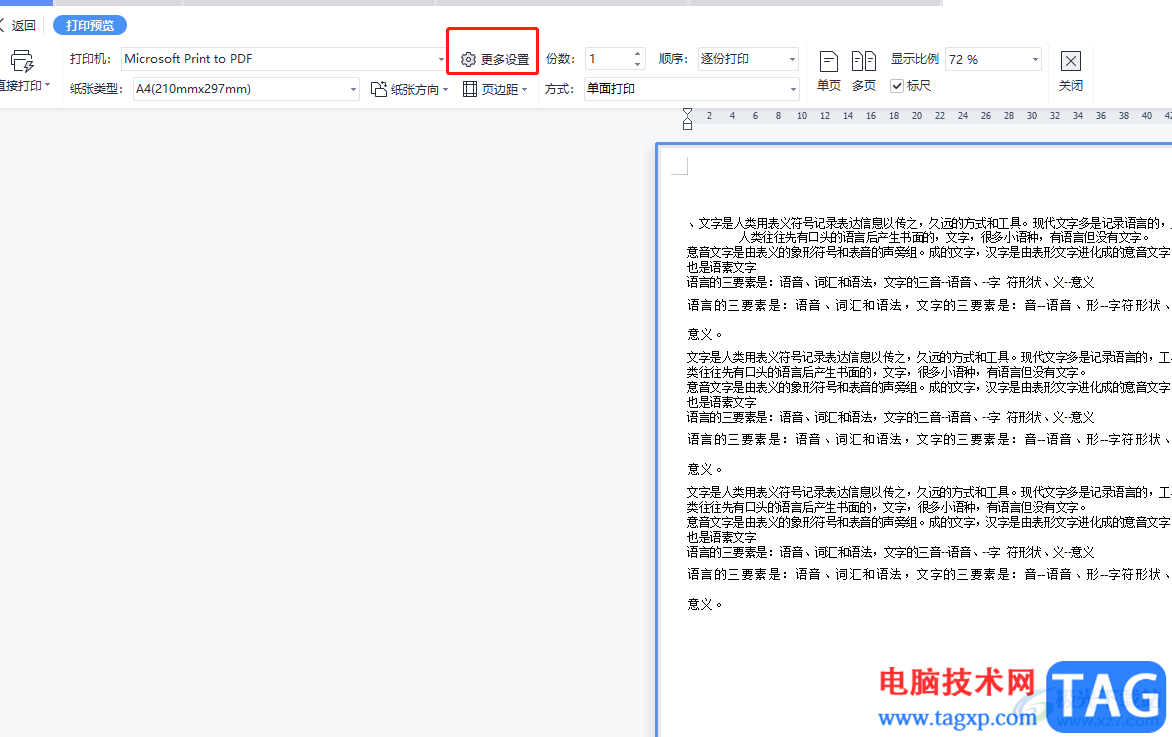
7.这时会弹出打印窗口,用户直接按下左下角的选项按钮来进行设置
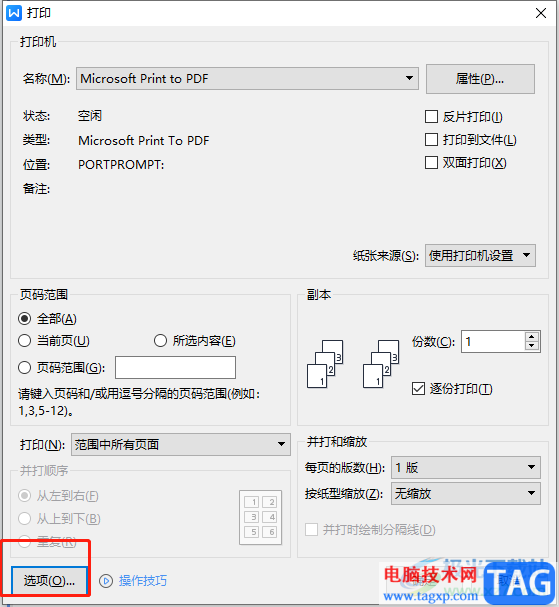
8.进入到选项窗口中,用户直接在打印文档的附加信息板块中,点击隐藏文字选项的下拉箭头并在下拉选项中选择打印隐藏文字选项,然后按下确定按钮
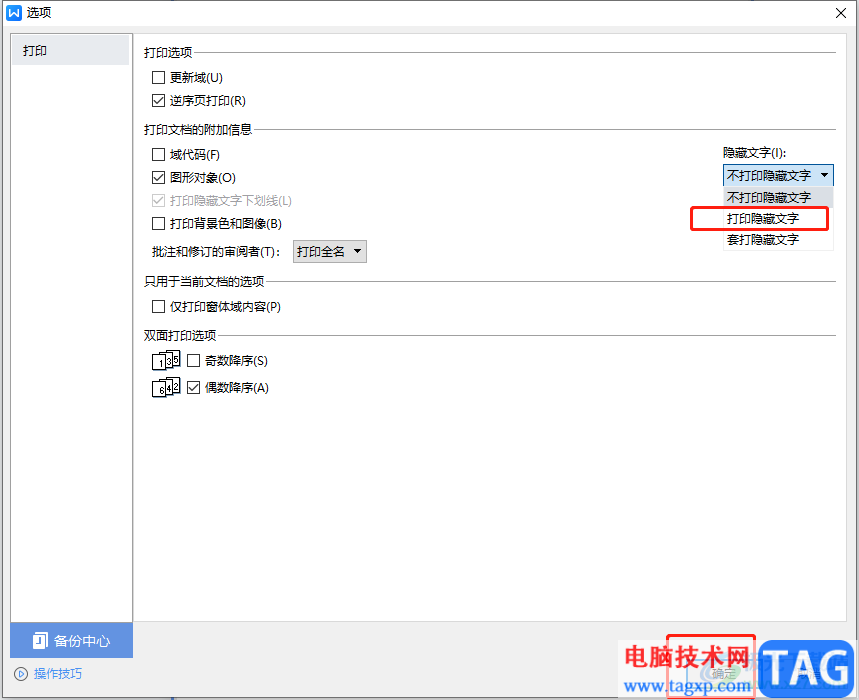
9.回到打印窗口中,用户设置完成后直接按下确定按钮即可解决问题
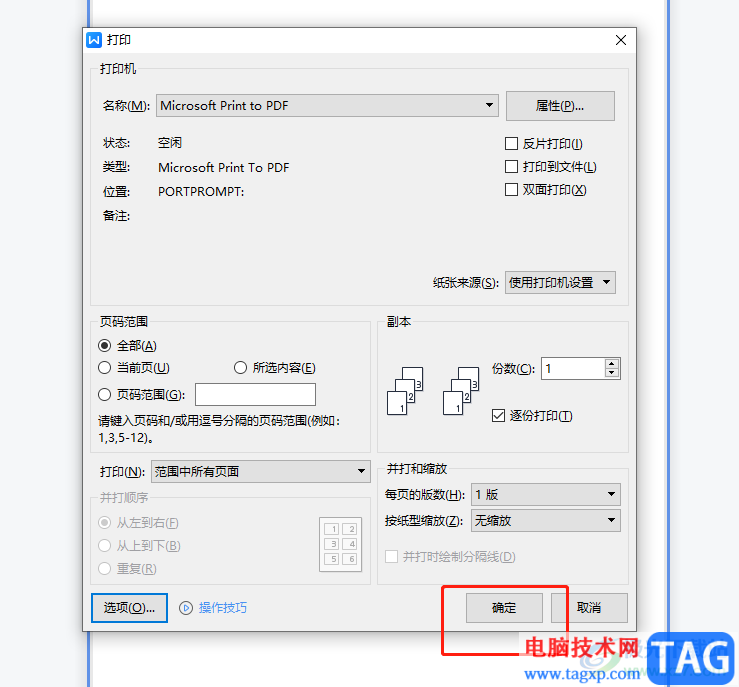
wps软件深受用户的喜爱,给用户带来的好处也是毋庸置疑的,当用户在编辑文档文件时,有时会将部分文字给隐藏起来,在打印文档时需要设置将隐藏起来的文字也打印出来,用户就可以在打印选项窗口中将其设置打印隐藏文字即可解决,方法简单易懂,感兴趣的用户可以跟着小编的步骤操作起来。